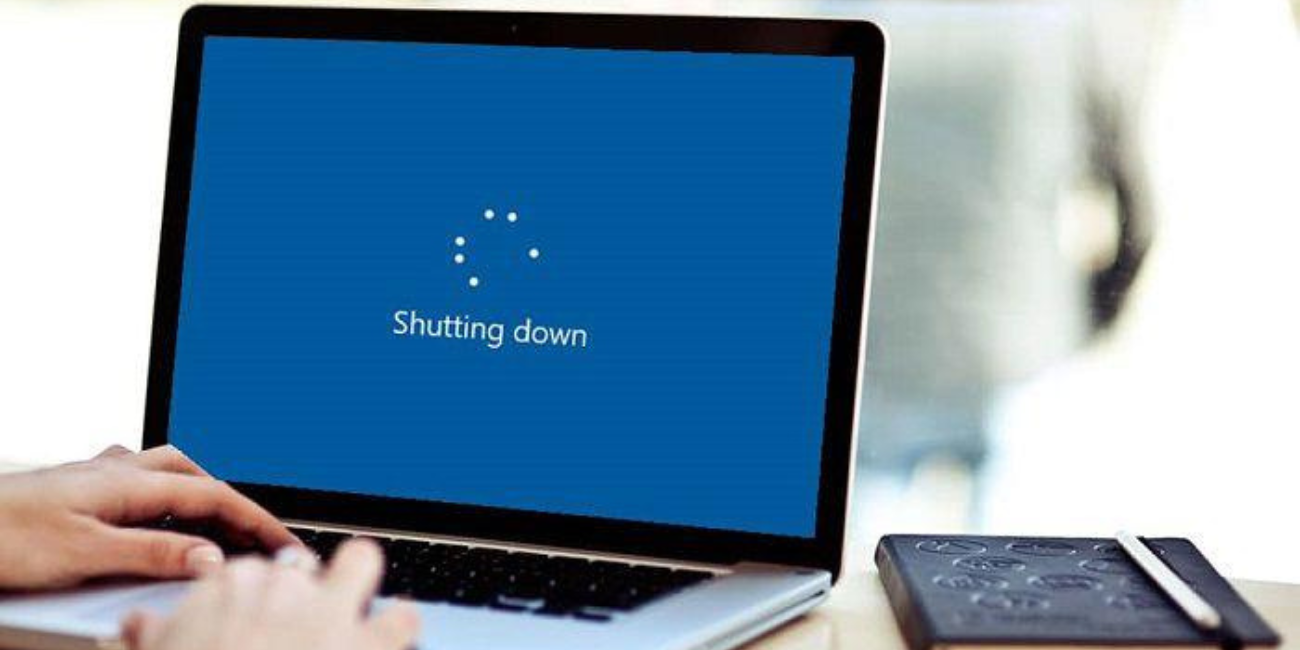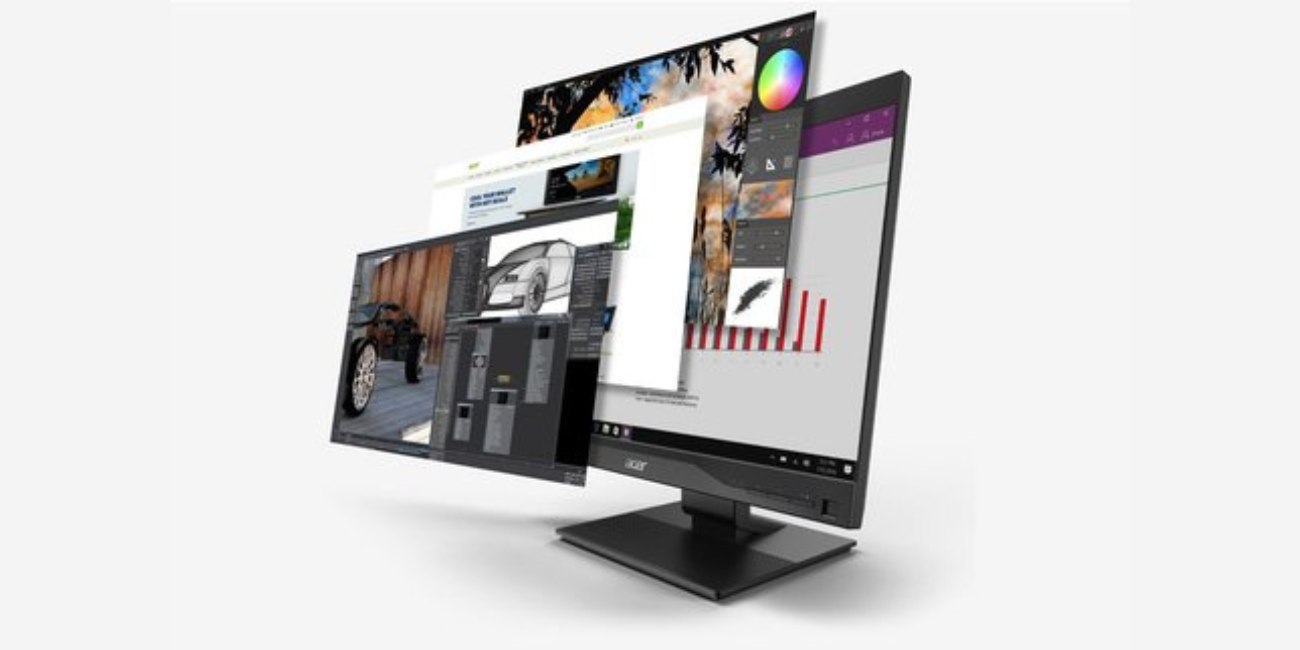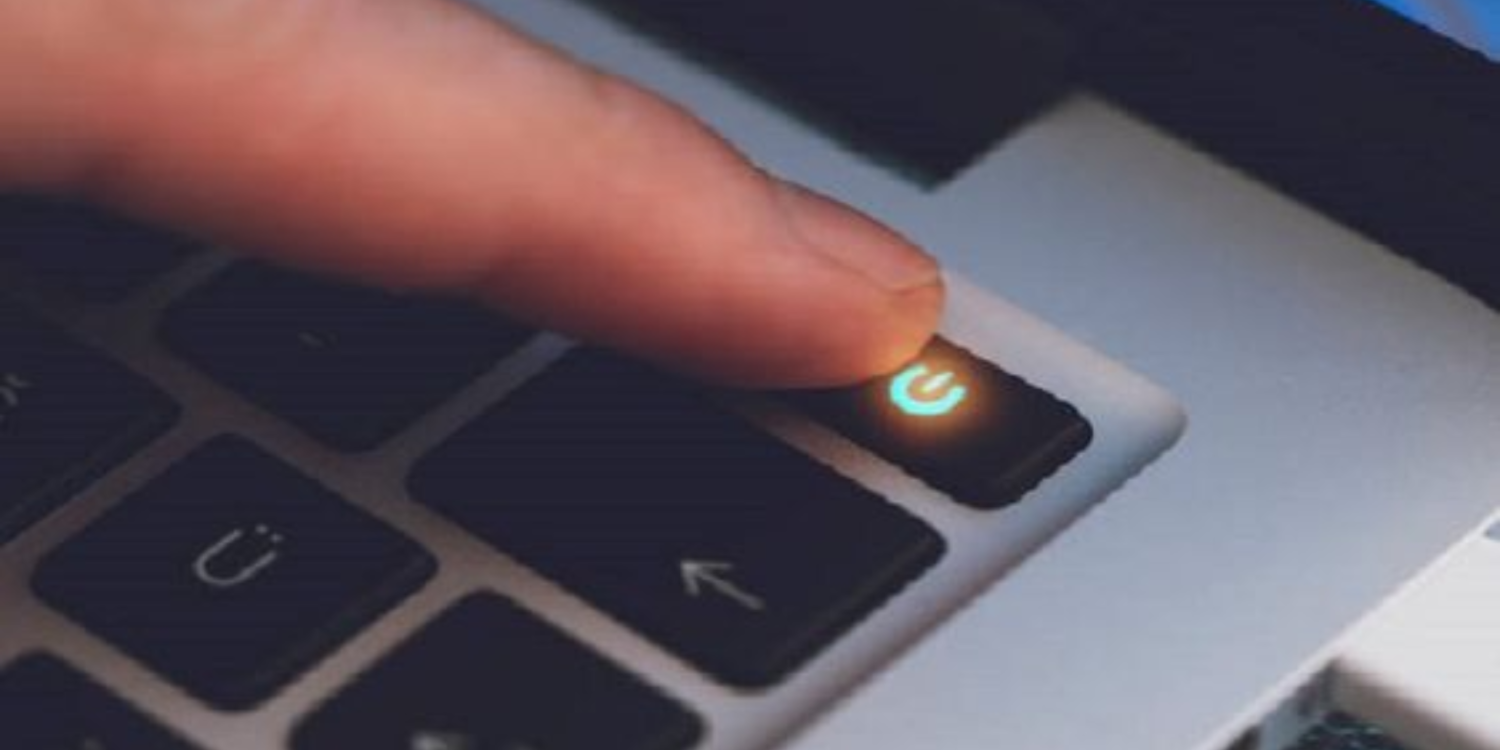3 Cara Mengatasi PC Tidak Bisa Masuk BIOS, Ikuti Langkah-langkah Ini
DB KLIK - Cara mengatasi PC tidak bisa masuk BIOS bisa kamu simak pada ulasan artikel ini. Personal Computer atau PC tidak bisa masuk BIOS (Basic Input/Output System) memang menjadi salah satu masalah. Apalagi bagi kamu yanng sedang ingin menggunakan perangkat tersebut untuk menunjuk aktivitas atau sekedar bermain game.
Seperti diketahui BIOS adalah jenis firmware yang disimpan pada chip memori kecil di motherboard sistem komputer. Firmware ini bertanggung jawab untuk menginisialisasi dan mengonfigurasi berbagai komponen perangkat keras, seperti CPU, memori, dan hard disk. Kamu mungkin ingin masuk ke BIOS supaya dapat menyesuaikan clock speed CPU dan RAM sesuai keinginan.
Namun, jika komputer kamu tidak bisa masuk BIOS kamu tidak perlu khawatir, ada beberapa cara untuk mengatasi masalah ini. Jadi, sebelum kamu buru-buru ke service center terdekat, gunakan tips di bawah ini untuk mengembalikannya ke kondisi normal.
Baca juga : 5 Rekomendasi Motherboard Harga di Bawah 1 Jutaan, Cek Spesifikasinya
1. Periksa keyboard dan koneksi kamu
Hal pertama yang harus kamu lakukan adalah memeriksa keyboard dan koneksi. Terkadang, masalahnya sesederhana koneksi longgar atau keyboard yang tidak berfungsi. Pastikan keyboard kamu terhubung dengan benar ke komputer. Coba juga gunakan keyboard untuk memastikan.
Selain itu, coba tekan tombol yang berbeda untuk mengakses BIOS, seperti F2, F10, atau DEL. Merek motherboard yang berbeda mempunyai cara yang berbeda untuk masuk ke BIOS. Jika kamu masih menyimpan manual book motherboard, kamu juga dapat melihat petunjuk yang tertera dengan lebih jelas.
2. Setel ulang baterai CMOS
Jika keyboard dan koneksi kamu sudah diperbaiki, namun, tetap tidak berhasil, langkah selanjutnya adalah mengatur ulang CMOS. CMOS adalah bagian kecil dari memori pada motherboard yang menyimpan pengaturan BIOS komputer. Menyetel ulang CMOS dapat membantu memperbaiki masalah terkait dengan BIOS.
Untuk me-reset CMOS, lepas baterai BIOS atau menggunakan jumper pada motherboard. Namun, proses ini bisa rumit dan mungkin memerlukan beberapa pengetahuan teknis. Jika kamu merasa tidak dapat melakukannya sendiri, sebaiknya bawa komputer ke tempat servis profesional.
3. Lakukan update BIOS
Jika mengatur ulang CMOS tidak berhasil, kamu mungkin perlu memperbarui BIOS. Memperbarui BIOS dapat membantu memperbaiki masalah terkait kompatibilitas, stabilitas, dan kinerja. Namun, memperbarui BIOS juga berisiko jika dilakukan secara tidak benar.
Sebelum memperbarui BIOS, pastikan kamu memiliki file BIOS yang benar untuk motherboard. Ikuti petunjuknya dengan saksama. Kamu juga sebaiknya membuat cadangan data kamu sebelum memperbarui BIOS.
Baca juga : 7 Tips Memilih PC Gaming Rakitan untuk Pemula, Jangan Salah Langkah!
Kini, saatnya kamu mencoba sendiri di rumah langkah-langkah di atas. Selain dengan cara di atas, pastikan kamu menggunakan perangkat dengan kualitas terbaik. Salah satunya adalah RAM dari DB Klik. Dengan menggunakan bahan berkualitas terbaik dan fitur unggulan, membuat pemakaian lebih nyaman. Kalian dapat membeli RAM ini langsung melalui website DB Klik atau kalian bisa langsung membelinya melalui tautan ini.
Rekomendasi RAM yang bisa menjadi referensi kamu adalah RAM CORSAIR Vengeance DDR4 8GB yang saat ini tersedia di DB Klik. Kehadiran RAM CORSAIR Vengeance DDR4 8GB ini tentu menjadi pilihan menarik buat kamu karena, difusser yang digunakan Corsair sukses memberikan efek positif untuk tampilan tata cahaya dari Vengeance RGB Pro. Secara default, memori ini akan datang dengan mode RGB Rainbow Wave. Dan seluruh profil mode LED hanya dapat diakses melalui software iCUE.
KESIMPULAN
BIOS merupakan jenis firmware yang disimpan pada chip memori kecil di motherboard sistem komputer. Firmware ini bertanggung jawab untuk menginisialisasi dan mengonfigurasi berbagai komponen perangkat keras. Namun, jika komputer kamu tidak bisa masuk ke BIOS, ada beberapa hal yang dapat dilakukan untuk mengatasi masalah tersebut. Periksa keyboard dan koneksi kamu, setel ulang CMOS, dan perbarui BIOS jika perlu. Jika kamu merasa tidak dapat melakukan hal-hal ini sendiri, sebaiknya bawa komputer kamu ke tempat servis profesional.
DB Klik - Toko Komputer Surabaya yang terpercaya di Indonesia. Menjual berbagai macam kebutuhan elektronik yang lengkap seperti laptop, gadget, gaming, lifestyle, dan aksesoris. Belanja kebutuhan elektronik yang lengkap dan hemat langsung melalui Website DB Klik, Dijamin Berkualitas.